Origin三维图绘制
- 格式:doc
- 大小:26.00 KB
- 文档页数:2
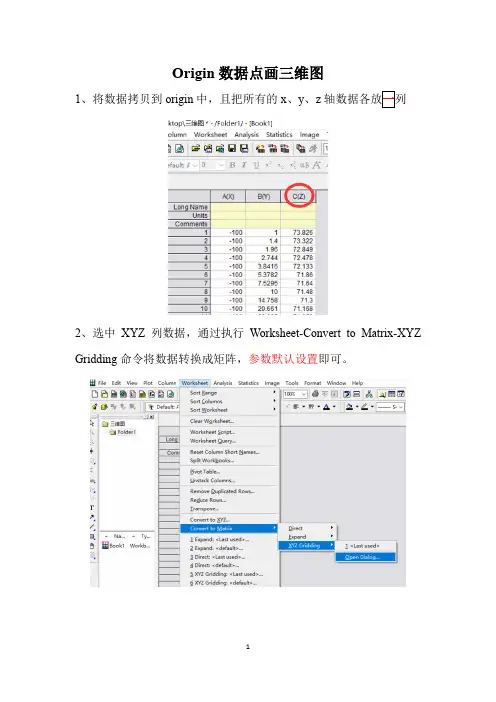
Origin数据点画三维图
1、将数据拷贝到origin中,且把所有的x、y、z
2、选中XYZ列数据,通过执行Worksheet-Convert to Matrix-XYZ Gridding命令将数据转换成矩阵,参数默认设置即可。
4、打开矩阵数据的窗口
5、Plot-3D surface-Color Map Surface
6、双击数据图,出现plot detail对话框,然后点击level,设置参数。
例如,将默认的3.7设置成0.3【数值越小,渐变效果较好】
7、双击数据,出现plot detail对话框,然后点击surface选项卡中enable grid选择none。
同时在surface/projections选项卡中勾线去掉contour line。
8、色带的legend标签上的数值会堆叠在一起,双击legend,出现color scale control对话框。
9、color scale control对话框右下角对话框labels中increment可以控制label的步长,进而控制label数量,默认是increment是1,改成20之后成为下面效果:色带标签不再堆叠。
【根据实际情况设置】。
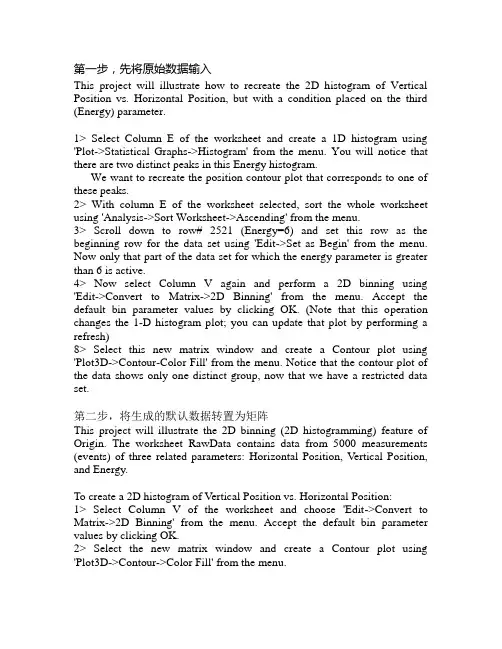
第一步,先将原始数据输入This project will illustrate how to recreate the 2D histogram of Vertical Position vs. Horizontal Position, but with a condition placed on the third (Energy) parameter.1> Select Column E of the worksheet and create a 1D histogram using 'Plot->Statistical Graphs->Histogram' from the menu. You will notice that there are two distinct peaks in this Energy histogram.We want to recreate the position contour plot that corresponds to one of these peaks.2> With column E of the worksheet selected, sort the whole worksheet using 'Analysis->Sort Worksheet->Ascending' from the menu.3> Scroll down to row# 2521 (Energy=6) and set this row as the beginning row for the data set using 'Edit->Set as Begin' from the menu. Now only that part of the data set for which the energy parameter is greater than 6 is active.4> Now select Column V again and perform a 2D binning using 'Edit->Convert to Matrix->2D Binning' from the menu. Accept the default bin parameter values by clicking OK. (Note that this operation changes the 1-D histogram plot; you can update that plot by performing a refresh)8> Select this new matrix window and create a Contour plot using 'Plot3D->Contour-Color Fill' from the menu. Notice that the contour plot of the data shows only one distinct group, now that we have a restricted data set.第二步,将生成的默认数据转置为矩阵This project will illustrate the 2D binning (2D histogramming) feature of Origin. The worksheet RawData contains data from 5000 measurements (events) of three related parameters: Horizontal Position, Vertical Position, and Energy.To create a 2D histogram of Vertical Position vs. Horizontal Position:1> Select Column V of the worksheet and choose 'Edit->Convert to Matrix->2D Binning' from the menu. Accept the default bin parameter values by clicking OK.2> Select the new matrix window and create a Contour plot using 'Plot3D->Contour->Color Fill' from the menu.Notice that the contour plot of the data shows two distinct groups.三维图的做法1> Highlight Matrix1 window and plot 3D ColorMap Surface graph2> Set Z axis scale from -999 to 36003> Bring up 'Plot Details' dialog box.4> Under the 'Surface/Projections' tab, check 'Fill Color' and 'Contour Line' boxes for the 'Bottom Contour'.5> Set 'Line Color' to black for both 'Surface' and 'Bottom Contour'6> Click on the Layer1 icon in the left panel, and select the 'Size/Speed' tab. Set 'Matrix data, maximum points per dimension' to 80 and 40 for X and Y respectively.7> Select the 'Axis' tab and set rotation angles to 7, -15 and -64 for X, Y and Z respectively.8> Select the 'Planes' tab and set YZ and ZX plane colors to 'LT Yellow' and 'Dark Yellow' respectively. Click OK.9> Change axes titles and add arrows and annotations to the bottom contour.。

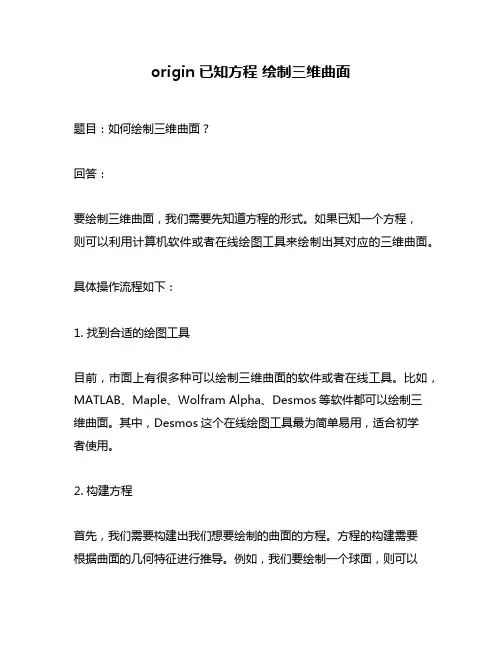
origin已知方程绘制三维曲面
题目:如何绘制三维曲面?
回答:
要绘制三维曲面,我们需要先知道方程的形式。
如果已知一个方程,
则可以利用计算机软件或者在线绘图工具来绘制出其对应的三维曲面。
具体操作流程如下:
1. 找到合适的绘图工具
目前,市面上有很多种可以绘制三维曲面的软件或者在线工具。
比如,MATLAB、Maple、Wolfram Alpha、Desmos等软件都可以绘制三维曲面。
其中,Desmos这个在线绘图工具最为简单易用,适合初学
者使用。
2. 构建方程
首先,我们需要构建出我们想要绘制的曲面的方程。
方程的构建需要
根据曲面的几何特征进行推导。
例如,我们要绘制一个球面,则可以
利用球面的标准方程来构建方程。
3. 输入方程
在绘图工具中,我们需要将方程输入进去以便绘制出对应的曲面。
对于不同的绘图工具,输入方式也会有所不同。
在Desmos中,我们只需要在计算框中输入方程即可,而在其他软件中,我们需要先定义变量,然后再输入方程。
4. 设置绘图参数和样式
在绘图工具中,我们可以设置绘图的参数和样式,以让我们绘制出的曲面更加美观。
例如,我们可以调整曲面的颜色、透明度、线条粗细等参数,使得绘制出的曲面更符合我们的要求。
总之,绘制三维曲面需要以下三个步骤:找到合适的绘图工具,构建方程,输入方程,然后设置绘图参数和样式。
通过这些步骤,我们就能够绘制出我们想要的三维曲面。
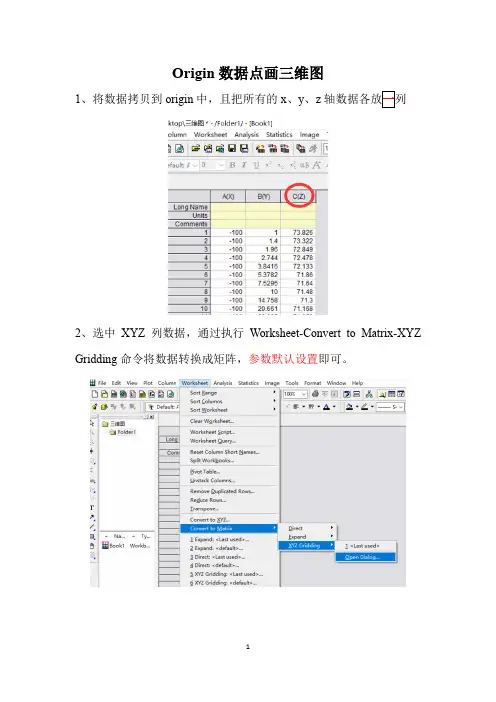
Origin数据点画三维图
1、将数据拷贝到origin中,且把所有的x、y、z
2、选中XYZ列数据,通过执行Worksheet-Convert to Matrix-XYZ Gridding命令将数据转换成矩阵,参数默认设置即可。
4、打开矩阵数据的窗口
5、Plot-3D surface-Color Map Surface
6、双击数据图,出现plot detail对话框,然后点击level,设置参数。
例如,将默认的3.7设置成0.3【数值越小,渐变效果较好】
7、双击数据,出现plot detail对话框,然后点击surface选项卡中enable grid选择none。
同时在surface/projections选项卡中勾线去掉contour line。
8、色带的legend标签上的数值会堆叠在一起,双击legend,出现color scale control对话框。
9、color scale control对话框右下角对话框labels中increment可以控制label的步长,进而控制label数量,默认是increment是1,改成20之后成为下面效果:色带标签不再堆叠。
【根据实际情况设置】。

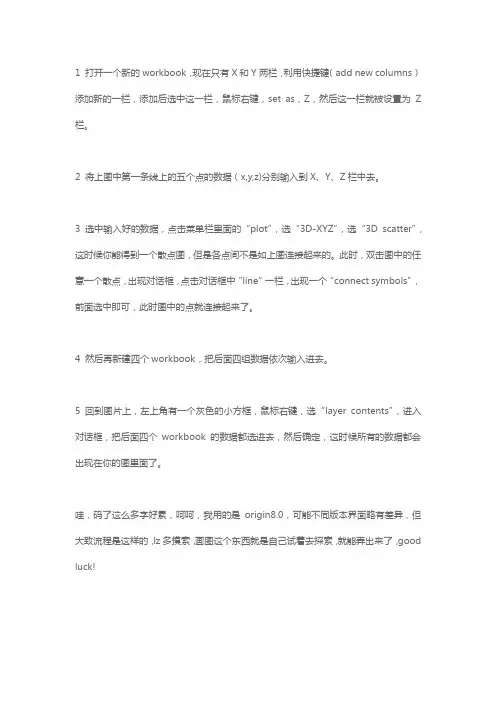
1 打开一个新的workbook,现在只有X和Y两栏,利用快捷键(add new columns)添加新的一栏,添加后选中这一栏,鼠标右键,set as,Z,然后这一栏就被设置为Z 栏。
2 将上图中第一条线上的五个点的数据(x,y,z)分别输入到X、Y、Z栏中去。
3 选中输入好的数据,点击菜单栏里面的“plot”,选“3D-XYZ”,选“3D scatter”,这时候你能得到一个散点图,但是各点间不是如上图连接起来的。
此时,双击图中的任意一个散点,出现对话框,点击对话框中“line”一栏,出现一个“connect symbols”,前面选中即可,此时图中的点就连接起来了。
4 然后再新建四个workbook,把后面四组数据依次输入进去。
5 回到图片上,左上角有一个灰色的小方框,鼠标右键,选“layer contents”,进入对话框,把后面四个workbook的数据都选进去,然后确定,这时候所有的数据都会出现在你的图里面了。
哇,码了这么多字好累,呵呵,我用的是origin8.0,可能不同版本界面略有差异,但大致流程是这样的,lz多摸索,画图这个东西就是自己试着去探索,就能弄出来了,good luck!。
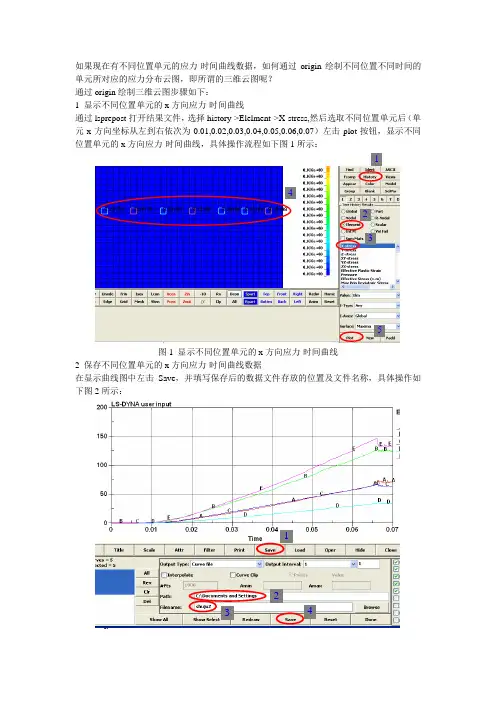
如果现在有不同位置单元的应力-时间曲线数据,如何通过origin绘制不同位置不同时间的单元所对应的应力分布云图,即所谓的三维云图呢?-通过origin绘制三维云图步骤如下:1 显示不同位置单元的x方向应力-时间曲线通过lsprepost打开结果文件,选择history->Elelment->X-stress,然后选取不同位置单元后(单元x方向坐标从左到右依次为0.01,0.02,0.03,0.04,0.05,0.06,0.07)左击plot按钮,显示不同位置单元的x方向应力-时间曲线,具体操作流程如下图1所示:14235图1 显示不同位置单元的x方向应力-时间曲线2 保存不同位置单元的x方向应力-时间曲线数据在显示曲线图中左击Save,并填写保存后的数据文件存放的位置及文件名称,具体操作如下图2所示:1234图2 保存不同位置单元的x方向应力-时间曲线数据3 将数据文件保存为txt文档,删掉里面的非数字部分并保存,如下图3所示将非文字部分删除,并保证数据没有空行图3 删除非文字部分4通过origin导入数据选择File->Import->Single ASCIT,选择保存的数据文件进行导入;5 添加不同单元x方向坐标值,并将x坐标值所在列设置为x,时间为y列,应力为z列,6将数据转换为Matrix数据,具体操作如下图6所示:左击Worksheet->Convert to Matrix->XYZ Gridding->Open Dialog,Recaculate中选择Auto,x,y,z取值范围可以通过按钮进行全部选择Colums 和Rows分别对应x,y取值数目,本例中x为单元x方向位移数量,7个(0.01到0.07),y值为时间参数数量(134个)点击ok设置完毕。
132412图6 将Worksheet 数据处理为Matrix (矩阵)7 将Matrix 数据输出为三维模型Plot->3D Surface->Colour Map Surface ,效果如下图所示:图7 不同位置-时间-应力三维云图。
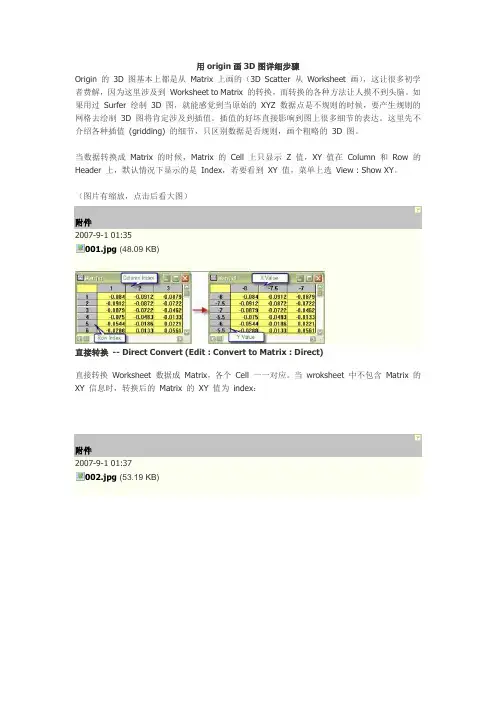
用origin画3D图详细步骤Origin 的3D 图基本上都是从Matrix 上画的(3D Scatter 从Worksheet 画),这让很多初学者费解,因为这里涉及到Worksheet to Matrix 的转换,而转换的各种方法让人摸不到头脑。
如果用过Surfer 绘制3D 图,就能感觉到当原始的XYZ 数据点是不规则的时候,要产生规则的网格去绘制3D 图将肯定涉及到插值。
插值的好坏直接影响到图上很多细节的表达。
这里先不介绍各种插值(gridding) 的细节,只区别数据是否规则,画个粗略的3D 图。
当数据转换成Matrix 的时候,Matrix 的Cell 上只显示Z 值,XY 值在Column 和Row 的Header 上,默认情况下显示的是Index,若要看到XY 值,菜单上选View : Show XY。
(图片有缩放,点击后看大图)附件2007-9-1 01:35001.jpg(48.09 KB)直接转换-- Direct Convert (Edit : Convert to Matrix : Direct)直接转换Worksheet 数据成Matrix,各个Cell 一一对应。
当wroksheet 中不包含Matrix 的XY 信息时,转换后的Matrix 的XY 值为index:附件2007-9-1 01:37002.jpg(53.19 KB)直接转换-- Worksheet 中含有Matrix 的XY 值这里假设worksheet 数据的组织结构与Matrix 一样(X 按列排),并且X 值存在第一行,Y 值存在第一列。
注意,对于这样直接转换,X Y 的值必须时均匀间隔的。
若X 值按行排,则选择Y varies acros columns,转成的Matrix 会转置(这里有点晕哦 :-))附件2007-9-1 01:38004.jpg(57.15 KB)XYZ 数据转换成Matrix -- Regular如果是XYZ 这样的数据,则应该先考察一下数据是怎样分布的,Highlight XY column,画Scatter,若是规则的数据,则选择Edit : Comvert to Matrix : Regular 来转换。

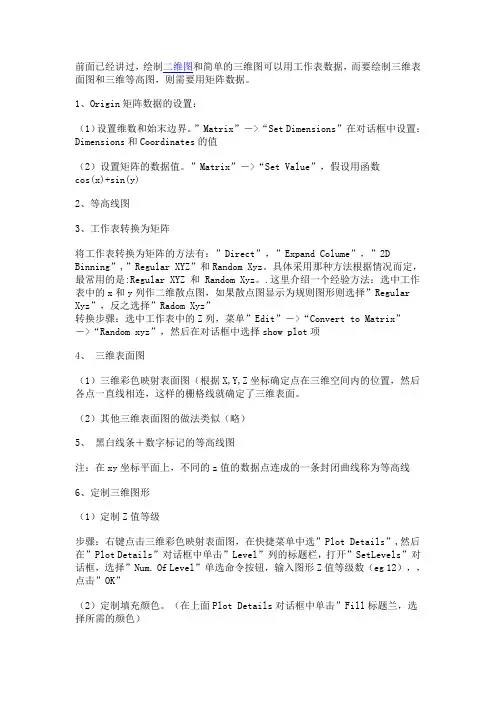
前面已经讲过,绘制二维图和简单的三维图可以用工作表数据,而要绘制三维表面图和三维等高图,则需要用矩阵数据。
1、Origin矩阵数据的设置:(1)设置维数和始末边界。
”Matrix”->“Set Dimensions”在对话框中设置:Dimensions和Coordinates的值(2)设置矩阵的数据值。
”Matrix”->“Set Value”,假设用函数cos(x)+sin(y)2、等高线图3、工作表转换为矩阵将工作表转换为矩阵的方法有:”Direct”,”Expand Colume”,”2D Binning”,”Regular XYZ”和Random Xyz。
具体采用那种方法根据情况而定,最常用的是:Regular XYZ 和 Random Xyz。
.这里介绍一个经验方法:选中工作表中的x和y列作二维散点图,如果散点图显示为规则图形则选择”Regular Xyz”,反之选择”Radom Xyz”转换步骤:选中工作表中的Z列,菜单”Edit”->“Convert to Matrix”->“Random xyz”,然后在对话框中选择show plot项4、三维表面图(1)三维彩色映射表面图(根据X,Y,Z坐标确定点在三维空间内的位置,然后各点一直线相连,这样的栅格线就确定了三维表面。
(2)其他三维表面图的做法类似(略)5、黑白线条+数字标记的等高线图注:在xy坐标平面上,不同的z值的数据点连成的一条封闭曲线称为等高线6、定制三维图形(1)定制Z值等级步骤:右键点击三维彩色映射表面图,在快捷菜单中选”Plot Details”,然后在”Plot Details”对话框中单击”Level”列的标题栏,打开”SetLevels”对话框,选择”Num. Of Level”单选命令按钮,输入图形Z值等级数(eg 12),,点击”OK”(2)定制填充颜色。
(在上面Plot Details对话框中单击”Fill标题兰,选择所需的颜色)(3)定制等高线(增加等高线颜色)步骤:在Plot Details 对话框中的”Surface/Projections”选项卡,然后在”FillColor文本框中单击选中”Bottom”下面的复选框,可显示底层的等高线颜色,然后将图形上移一定高度,菜单”Format”->“Axes”->“Z”,在From本文框中,输入上移高度。
如何在Origin中绘制3维曲面图形1.按照下列排列方式输入X,Y,Z10 20 30 40 50 60 70 800 2 3 4 6 7 9 10 120.5 5 7 9 12 14 15 17 191 3 6 8 9 12 13 15 172 5 8 7 8 10 12 14 16这里,第一行为X;第一列为Y;其余二维数据则对应为Z2.将二维数据转换为矩阵首先选中所有数据,从菜单worksheet中选择convert to matrix ->Direct ->Open Dialog. 则出现如下图所示对话框,分别选择:Data Format : X across columnsX Values in: First RowY Values in First Column: 选中Even Spacing Relative Tolerance(%): 100点击OK生成如下所示(浅黄色)矩阵;3.再从菜单中选择:Plot -> 3D Surf -> Color Map Surface或者从菜单中选择:Plot -> Contour -> Contour Color Fill 得到曲面等高线图。
如何在SigmaPlot中绘制3维曲面图形在SigmaPlot中绘制3维曲面较Origin中更为简单。
在上图所示的数据中,第一列为x; 第二列为y; 从第3列至最后列为二维数据形式的z. 注意,这和Origin中的数据方式是不同的。
可以选择菜单Graph ->Creat Graph ->3D Mesh Plot ->XY many Z。
然后设置:X: Column1Y: Column2First Z: Column3Last Z: 最后一列点击完成。
获得如图所示的3维曲面苏明旭 2010-9-27。
如何在Origin 画3D 图Origin 的3D 图基本上都是从Matrix 上画的(3D Scatter 从Worksheet 画),这让很多初学者费解,因为这里涉及到Worksheet to Matrix 的转换,而转换的各种方法让人摸不到头脑。
如果用过Surfer 绘制3D 图,就能感觉到当原始的XYZ 数据点是不规则的时候,要产生规则的网格去绘制3D 图将肯定涉及到插值。
插值的好坏直接影响到图上很多细节的表达。
这里先不介绍各种插值(gridding) 的细节,只区别数据是否规则,画个粗略的3D 图。
当数据转换成Matrix 的时候,Matrix 的Cell 上只显示Z 值,XY 值在Column 和Row 的Header 上,默认情况下显示的是Index,若要看到XY 值,菜单上选View : Show XY。
(图片有缩放,点击后看大图)附件2007-9-1 01:35001.jpg(48.09 KB)直接转换-- Direct Convert (Edit : Convert to Matrix : Direct)直接转换Worksheet 数据成Matrix,各个Cell 一一对应。
当wroksheet 中不包含Matrix 的XY 信息时,转换后的Matrix 的XY 值为index:附件2007-9-1 01:37002.jpg(53.19 KB)直接转换-- Worksheet 中含有Matrix 的XY 值这里假设worksheet 数据的组织结构与Matrix 一样(X 按列排),并且X 值存在第一行,Y 值存在第一列。
注意,对于这样直接转换,X Y 的值必须时均匀间隔的。
若X 值按行排,则选择Y varies acros columns,转成的Matrix 会转置(这里有点晕哦 :-))附件2007-9-1 01:38004.jpg(57.15 KB)XYZ 数据转换成Matrix -- Regular如果是XYZ 这样的数据,则应该先考察一下数据是怎样分布的,Highlight XY column,画Scatter,若是规则的数据,则选择Edit : Comvert to Matrix : Regular 来转换。
Origin⼆维做图进阶与简单三维做图Origin⼆维做图进阶与简单三维做图上次说了Origin的基础与简单⼆维做图,作为完整的⼀部分,讲述⼀下Origin⼆维做图进阶与简单三维做图,感觉Origin的数据处理不如matlab的好⽤,⽽且作为⼀种⼯具性的软件,我觉得知道怎么⽤就可以了,不需要画太多的东西在这种软件如何使⽤的问题上。
关于Origin⼆维图像进阶,主要有如下⼏个⽅⾯:多层图形的绘制、图层的管理、图形⼯具的使⽤。
1、好了,⾸先,讲⼀下多层图形的绘制。
我们可以⽤到的典型的多层图像有两个,⼀个是双Y轴图像,如果两个Y轴数据,X 轴区间相近,但是Y轴数据相差很⼤,就可以使⽤双Y轴图像,否则Y数值较⼩的那个会被压缩的看不出曲线的变化;另外⼀个是局部放⼤图,便于我们观察所需要的局部区域的曲线变化情况。
菜单栏Plot->Multi-Curve->Double Y,蹦出如图1所⽰的界⾯,⾸先选择做图类型,然后选择X和两个Y,点击OK即可,做出的双Y轴图像如图2所⽰,可以看出左上⾓有1、2的注释,分别对应图层1和2(注意:这⾥我为了便于观看,使⽤的是截屏过来的图像,如果Export Page是没有这个注释的),做出图像后可根据参考[1]进⾏相应的调整。
图1 双Y轴做图选择界⾯图2 双Y轴图像那么局部放⼤图怎么做呢?先选中两列分别做为X和Y轴,菜单栏Plot->Specialized->Zoom,即出现如图3所⽰的局部放⼤图形。
上图是完整的图形,下层是局部的放⼤,⽤⿏标点击上图中的绿⾊区域,下⾯放⼤部分会随之变化。
图3 局部放⼤图形2、其次,讲⼀下图层的管理。
如何添加图层呢,点击图层空⽩处,Layer Management,出现如图4所⽰的操纵界⾯,点击Add即可添加。
当然了也可以通过菜单栏Graph->New Layer (Axes)或者⼯具栏进⾏添加。
随之问题来了,如何给图层添加数据或者曲线呢?点击图2或者图3左上⾓的图层记号1或者2或者更多的n,出现如图5所⽰的操纵界⾯。
1.先建立一个新的矩阵
New
matrix
2.矩阵设置
Note:DE中如果变量大于3,则先选两个变量,另外一个变量取值为零水平值,另外将变量改为x和y,因为origin中只能做x,y,z图,所以要将变量对应改为x和y.
2.矩阵设置
矩阵大小设
定,定位默
认
变量x和y
的取值范
围
set dimensions对话框
2.矩阵设置
set dimensions
2.矩阵设置
选择view对话框中showx/y即可显示出设置后的矩阵x和y取点(如右
图)
2.矩阵设置
利用set value进行矩阵填充
矩阵填充对话框在该空白处将DE中方差分析栏回归方程填入该处。
Note:该处填写时如果是二次项的平方,比如说A2,则在该处应设定为A^2(其中^该符号在为英语输入界面下的shift+6 对应的符号。
设置完矩阵值
填充后的矩阵值
3.作图
利用plot作图,其中3D surface为三维图,contour为等高线
图
3.作图
Origin作图(左)DE中原图(右),其整体美观度和可调节性均明显增
强
谢谢,希望有帮助。
Origin简明教程七章:绘制三维图形Origin支持三种数据类型的三维绘图功能:XYY工作表数据、XYZ工作表数据、矩阵数据,但是三维表面图只能由矩阵数据创建。
下面以做一个最简单的正方体为例子说明。
7-1把工作表转为矩阵7-1-1 导入数据,创建一个三维数据内容为XYZ,类似:x y z1 1 101 2 101 3 101 4 101 5 10……… 并把最后一列z(Y)设置为z(z)。
7-1-2 类型转换Origin有几种转换方法,这需要取决于工作表数据,对于有规律的数据,选择Regular XYZ就行,得到Matrix5工作表(对例子来说为100X100矩阵)。
7-2 创建三维表面图和等高线图激活矩阵窗口,选择Plot3D 中的相应命令,就可以会出想要的图。
菜单命令 含义 模板文件3D Color Fill Surface 三维彩色填充表面图 MESH.OTP3D X Constant with Base 三维X 恒定、有基底表面图XCONST.OTP 3D Y Constant with Base 三维Y 恒定、有基底表面图YCONST.OTP 3D Color Map Surface 三维彩色映射表面图 CMAP.OTP3D Bars 三维条形表面 图 3DBARS.OTP3D Wire Frame 三维线框架面图 WIREFRM.OTP3D Wire Surface 三维线条表面图 WIREFACE.OTP Contour-Color Fill 彩色填充等高 线图 CONTOUR.OTPContour-B/W Line s+Labels 黑白线条、具 有数字标记的等高线图CONTLINE.OTP Gray Scale Map 灰度映射等高线图 CONTOUR.OTP因为数据太规律化,没法显示出各个命令的真正区别,特别是等高线的,一点也看不出来。
7-3 定制三维图形激活图形窗口后,在Format->Plot里设置图形的各个参数,随着图形的不同,这个选项也不同。
用origin画3D图详细步骤Origin 的3D 图基本上都是从Matrix 上画的(3D Scatter 从Worksheet 画),这让很多初学者费解,因为这里涉及到Worksheet to Matrix 的转换,而转换的各种方法让人摸不到头脑。
如果用过Surfer 绘制3D 图,就能感觉到当原始的XYZ 数据点是不规则的时候,要产生规则的网格去绘制3D 图将肯定涉及到插值。
插值的好坏直接影响到图上很多细节的表达。
这里先不介绍各种插值(gridding) 的细节,只区别数据是否规则,画个粗略的3D 图。
当数据转换成Matrix 的时候,Matrix 的Cell 上只显示Z 值,XY 值在Column 和Row 的Header 上,默认情况下显示的是Index,若要看到XY 值,菜单上选View : Show XY。
(图片有缩放,点击后看大图)附件2007-9-1 01:35001.jpg(48.09 KB)直接转换-- Direct Convert (Edit : Convert to Matrix : Direct)直接转换Worksheet 数据成Matrix,各个Cell 一一对应。
当wroksheet 中不包含Matrix 的XY 信息时,转换后的Matrix 的XY 值为index:附件2007-9-1 01:37002.jpg(53.19 KB)直接转换-- Worksheet 中含有Matrix 的XY 值这里假设worksheet 数据的组织结构与Matrix 一样(X 按列排),并且X 值存在第一行,Y 值存在第一列。
注意,对于这样直接转换,X Y 的值必须时均匀间隔的。
若X 值按行排,则选择Y varies acros columns,转成的Matrix 会转置(这里有点晕哦 :-))附件2007-9-1 01:38004.jpg(57.15 KB)XYZ 数据转换成Matrix -- Regular如果是XYZ 这样的数据,则应该先考察一下数据是怎样分布的,Highlight XY column,画Scatter,若是规则的数据,则选择Edit : Comvert to Matrix : Regular 来转换。
前面已经讲过,绘制二维图和简单的三维图可以用工作表数据,而要绘制三维表面图和三维等高图,则需要用矩阵数据。
1、Origin矩阵数据的设置:
(1)设置维数和始末边界。
”Matrix”->“Set Dimensions”在对话框中设置:Dimensions和Coordinates的值
(2)设置矩阵的数据值。
”Matrix”->“Set Value”,假设用函数
cos(x)+sin(y)
2、等高线图
3、工作表转换为矩阵
将工作表转换为矩阵的方法有:”Direct”,”Expand Colume”,”2D Binning”,”Regular XYZ”和Random Xyz。
具体采用那种方法根据情况而定,最常用的是:Regular XYZ 和 Random Xyz。
.这里介绍一个经验方法:选中工作表中的x和y列作二维散点图,如果散点图显示为规则图形则选择”Regular Xyz”,反之选择”Radom Xyz”
转换步骤:选中工作表中的Z列,菜单”Edit”->“Convert to Matrix”
->“Random xyz”,然后在对话框中选择show plot项
4、三维表面图
(1)三维彩色映射表面图(根据X,Y,Z坐标确定点在三维空间内的位置,然后各点一直线相连,这样的栅格线就确定了三维表面。
(2)其他三维表面图的做法类似(略)
5、黑白线条+数字标记的等高线图
注:在xy坐标平面上,不同的z值的数据点连成的一条封闭曲线称为等高线
6、定制三维图形
(1)定制Z值等级
步骤:右键点击三维彩色映射表面图,在快捷菜单中选”Plot Details”,然后在”Plot Details”对话框中单击”Level”列的标题栏,打开”SetLevels”对话框,选择”Num. Of Level”单选命令按钮,输入图形Z值等级数(eg 12),,点击”OK”
(2)定制填充颜色。
(在上面Plot Details对话框中单击”Fill标题兰,选择所需的颜色)
(3)定制等高线(增加等高线颜色)
步骤:在Plot Details 对话框中的”Surface/Projections”选项卡,然后在”FillColor文本框中单击选中”Bottom”下面的复选框,可显示底层的等高线颜色,然后将图形上移一定高度,菜单”Format”->“Axes”->“Z”,在From本文框中,输入上移高度。
”Ok”
7、Origin内置三维图形类型。
如3D bar,3D Ribbon…等。